Với các chương trình của bộ Office như Word , Front Page , Excel , … bạn có thể dể dàng thay đổi kích cỡ hiển thị văn bản bằng cách bấm chọn tỉ lệ % trên thanh công cụ .

Nếu muốn phóng lớn văn bản thì bạn bấm và giữ phím Ctrl rồi đẩy wheel về phía trước , còn muốn thu nhỏ văn bản thì bạn cũng bấm và giữ phím Ctrl rồi kéo wheel về phía sau .
Khi buông phím Ctrl , con lăn lại trở về chức năng cuộn văn bãn bình thường của nó .
Tạo chú thích trong Excel
Bạn có một bảng tính , trong đó có những ô quan trọng và bạn muốn khi bấm chuột vào những ô đó sẽ xuất hiện một thông báo nhắc nhở người xem . Bạn thực hiện như sau :
Chọn những ô cần tạo chú thích rồi mở menu Data chọn Validation .
Trong hộp thoại Data Validation chọn thẻ Input Message , nhập tiêu đề của lời nhắn vào khung Title và nội dung vào khung
Input Message (bạn có thể gõ tiếng Việt Unicode) . Bấm OK . Nếubạn muốn xóa thì bấm Clear All
Trường hợp muốn qui định điều kiện cho dữ liệu nhập vào , bạn mở menu Data – Validation chọn thẻ Settings để thiết lập các điều kiện và tạo thông báo cho thẻ Error Alert .
Chuyển danh sách trong Microsoft Word thành bảng
Đôi lúc bạn tạo một danh sách trong Microsoft Word và đánh số thứ tự cho danh sách đó nhưng cảm thấy không vừa ý hoặc cần thêm thông tin để xếp theo dạng bảng. Bạn có thể tạo bảng rồi copy nội dung vào, tuy nhiên sẽ nhanh hơn nếu bạn sử dụng tiện ích chuyển đổi text sang bảng của Microsoft Word.
Đầu tiên, bạn dùng phím tab để tạo khoảng cách tương đối giữa các phần chữ mà theo dự định sẽ thành các cột

Tiếp theo, bạn bôi đen nội dung cần chuyển sang bảng rồi vào thẻ Insert > Table > Convert text to Table
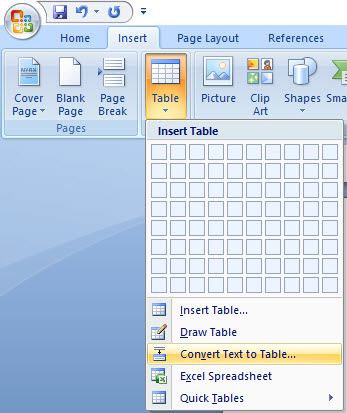
Trong cửa sổ thiết lập, Word sẽ tự động phân cột tại Number of columns, nếu số cột này khớp với số cột bạn dự định khi phân chia khoảng cách thì bạn bấm chọn AutoFit to contents để có độ rộng của cột tối ưu rồi bấm OK.

Kết quả, bạn sẽ có được bảng chỉ sau vài giây thao tác, công việc còn lại của bạn là chỉnh sửa bảng, canh lề chữa và thêm nội dung vào.
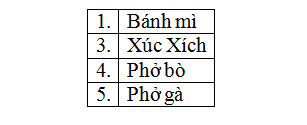
Bài viết minh hoạ trên Microsoft Word 2007, với Microsoft Word 2003, 2010 thì hoàn toàn giống.





